4shared biedt gratis online diensten voor het hosten en delen van bestanden. U kunt uw bestanden en documenten op de site uploaden en opslaan en overal openen en delen. Op de hoofdsite met 4 delen kunt u uw bestanden eenvoudig rechtstreeks vanuit de webbrowser van uw pc beheren.
Methode één van de vier:
Aanmelden bij 4gedeeld
-
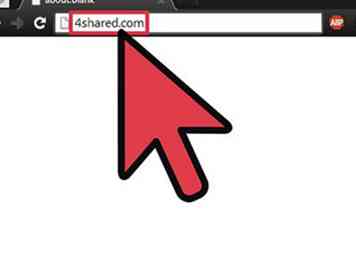 1 Ga naar 4shared.com met uw webbrowser.
1 Ga naar 4shared.com met uw webbrowser. -
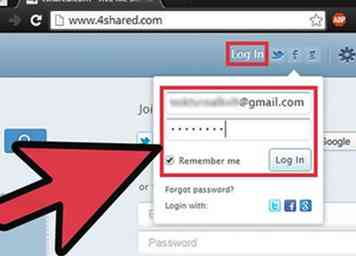 2 Log in. Klik op de knop 'Inloggen' in de rechterbovenhoek van de pagina. Voer uw e-mailadres en wachtwoord in en klik vervolgens op de knop "Inloggen" om door te gaan.
2 Log in. Klik op de knop 'Inloggen' in de rechterbovenhoek van de pagina. Voer uw e-mailadres en wachtwoord in en klik vervolgens op de knop "Inloggen" om door te gaan. -
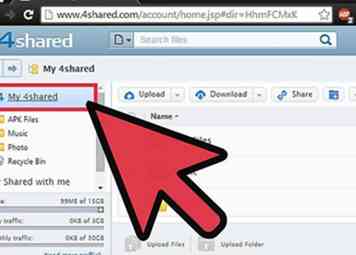 3 Bekijk uw hoofdmap map. De landingspagina van 4shared is uw map met hoofdmappen voor uw 4 gedeelde bestanden. Je kunt hier al je mappen en bestanden vinden die zijn opgeslagen in je 4shared-account.
3 Bekijk uw hoofdmap map. De landingspagina van 4shared is uw map met hoofdmappen voor uw 4 gedeelde bestanden. Je kunt hier al je mappen en bestanden vinden die zijn opgeslagen in je 4shared-account.
Methode twee van vier:
Bestanden en mappen verplaatsen
-
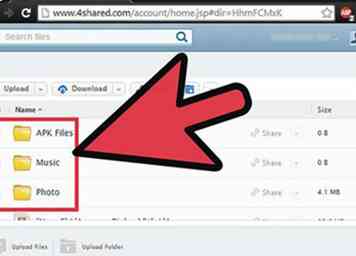 1 Identificeer bestanden en mappen. Navigeer door je 4 gedeelde mappen door erop te klikken totdat je in de map bent waar de bestanden en mappen die je wilt verplaatsen zich bevinden. Schakel de selectievakjes in de bestanden en mappen in om ze te selecteren.
1 Identificeer bestanden en mappen. Navigeer door je 4 gedeelde mappen door erop te klikken totdat je in de map bent waar de bestanden en mappen die je wilt verplaatsen zich bevinden. Schakel de selectievakjes in de bestanden en mappen in om ze te selecteren. - U kunt zoveel selecteren als u wilt.
-
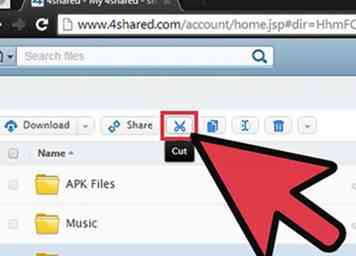 2 Start de verhuizing. Klik op de knop "Knippen" met het schaarpictogram op de kopbalk om het verplaatsen of knippen te starten. De geselecteerde bestanden en mappen worden transparant.
2 Start de verhuizing. Klik op de knop "Knippen" met het schaarpictogram op de kopbalk om het verplaatsen of knippen te starten. De geselecteerde bestanden en mappen worden transparant. - De knoppen op de werkbalk vertegenwoordigen de acties of opdrachten die op de geselecteerde items kunnen worden toegepast.
-
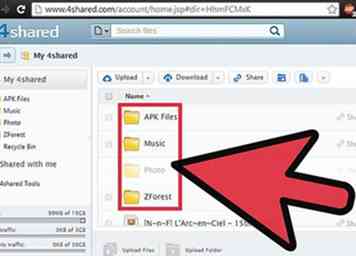 3 Identificeer de bestemmingsmap. Ga naar de map waarin u de bestanden en mappen die u verplaatst wilt plaatsen.
3 Identificeer de bestemmingsmap. Ga naar de map waarin u de bestanden en mappen die u verplaatst wilt plaatsen. -
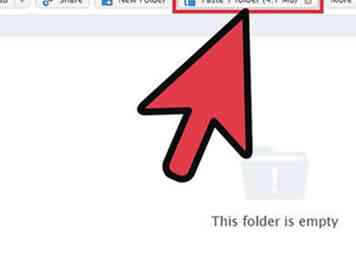 4 Verplaats bestanden en mappen. Zodra u de doelmap hebt geïdentificeerd, doet u de verplaatsing. Klik op de knop "Plakken" op de werkbalk met kopteksten. De knop bevat ook het aantal bestanden en mappen dat u verplaatst.
4 Verplaats bestanden en mappen. Zodra u de doelmap hebt geïdentificeerd, doet u de verplaatsing. Klik op de knop "Plakken" op de werkbalk met kopteksten. De knop bevat ook het aantal bestanden en mappen dat u verplaatst. - De bestanden en mappen die u hebt geselecteerd, worden verplaatst of geplakt naar deze nieuwe locatie. Je kunt ze meteen zien.
- U kunt meerdere keren hetzelfde plakken voor dezelfde set bestanden en mappen op verschillende locaties of mappen.
Methode drie van vier:
Bestanden en mappen kopiëren
-
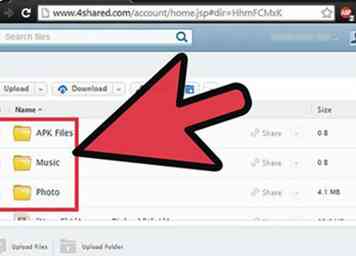 1 Identificeer bestanden en mappen. Navigeer door je 4 gedeelde mappen door erop te klikken totdat je in de map bent waar de bestanden en mappen die je wilt kopiëren zich bevinden. Schakel de selectievakjes in de bestanden en mappen in om ze te selecteren.
1 Identificeer bestanden en mappen. Navigeer door je 4 gedeelde mappen door erop te klikken totdat je in de map bent waar de bestanden en mappen die je wilt kopiëren zich bevinden. Schakel de selectievakjes in de bestanden en mappen in om ze te selecteren. - U kunt zoveel selecteren als u wilt.
-
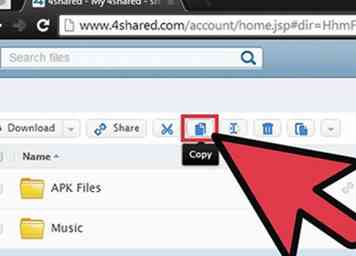 2 Start de kopie. Klik op de knop "Kopiëren" met het bestandenpictogram op de kopbalk om de kopie te starten. De geselecteerde bestanden en mappen worden transparant.
2 Start de kopie. Klik op de knop "Kopiëren" met het bestandenpictogram op de kopbalk om de kopie te starten. De geselecteerde bestanden en mappen worden transparant. - De knoppen op de werkbalk vertegenwoordigen de acties of opdrachten die op de geselecteerde items kunnen worden toegepast.
-
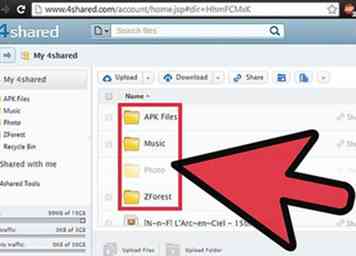 3 Identificeer de bestemmingsmap. Ga naar de map waar u de bestanden en mappen wilt plaatsen die u wilt kopiëren.
3 Identificeer de bestemmingsmap. Ga naar de map waar u de bestanden en mappen wilt plaatsen die u wilt kopiëren. -
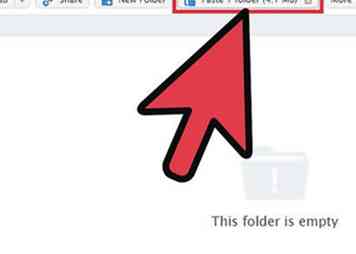 4 Kopieer bestanden en mappen. Zodra u de doelmap hebt geïdentificeerd, doet u de kopie. Klik op de knop "Plakken" op de werkbalk met kopteksten. De knop bevat ook het aantal bestanden en mappen dat u aan het kopiëren bent.
4 Kopieer bestanden en mappen. Zodra u de doelmap hebt geïdentificeerd, doet u de kopie. Klik op de knop "Plakken" op de werkbalk met kopteksten. De knop bevat ook het aantal bestanden en mappen dat u aan het kopiëren bent. - De bestanden en mappen die u hebt geselecteerd, worden naar deze nieuwe locatie gekopieerd of geplakt. Je kunt ze meteen zien.
- U kunt meerdere keren hetzelfde plakken voor dezelfde set bestanden en mappen op verschillende locaties of mappen.
Methode vier van vier:
Bestanden en mappen verwijderen
-
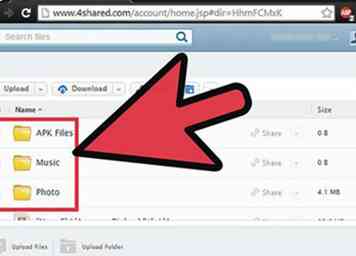 1 Identificeer bestanden en mappen. Navigeer door je 4 gedeelde mappen door erop te klikken totdat je in de map bent waar de bestanden en mappen die je wilt verwijderen zich bevinden. Schakel de selectievakjes in de bestanden en mappen in om ze te selecteren.
1 Identificeer bestanden en mappen. Navigeer door je 4 gedeelde mappen door erop te klikken totdat je in de map bent waar de bestanden en mappen die je wilt verwijderen zich bevinden. Schakel de selectievakjes in de bestanden en mappen in om ze te selecteren. - U kunt zoveel selecteren als u wilt.
-
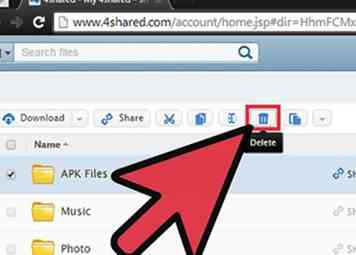 2 Start de verwijdering. Klik op de knop "Verwijderen" met het prullenbakpictogram op de kopbalk om het verwijderen te starten.
2 Start de verwijdering. Klik op de knop "Verwijderen" met het prullenbakpictogram op de kopbalk om het verwijderen te starten. -
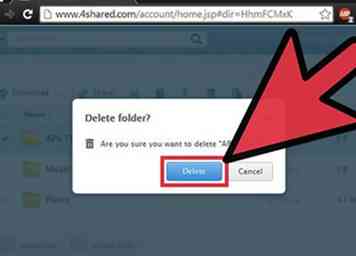 3 Bevestig verwijdering. Er verschijnt een bevestigingsbericht om het verwijderen van de geselecteerde items te bevestigen. Klik op de knop "Verwijderen" in dit berichtvenster en de geselecteerde bestanden en mappen worden verwijderd en naar de Prullenbak verplaatst.
3 Bevestig verwijdering. Er verschijnt een bevestigingsbericht om het verwijderen van de geselecteerde items te bevestigen. Klik op de knop "Verwijderen" in dit berichtvenster en de geselecteerde bestanden en mappen worden verwijderd en naar de Prullenbak verplaatst.
Facebook
Twitter
Google+
 Minotauromaquia
Minotauromaquia
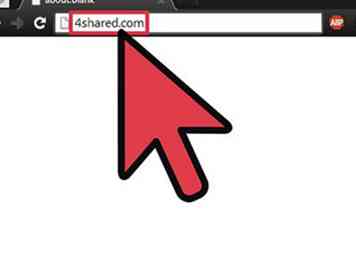 1 Ga naar 4shared.com met uw webbrowser.
1 Ga naar 4shared.com met uw webbrowser. 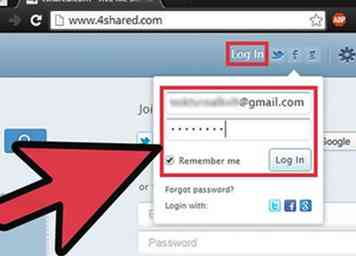 2 Log in. Klik op de knop 'Inloggen' in de rechterbovenhoek van de pagina. Voer uw e-mailadres en wachtwoord in en klik vervolgens op de knop "Inloggen" om door te gaan.
2 Log in. Klik op de knop 'Inloggen' in de rechterbovenhoek van de pagina. Voer uw e-mailadres en wachtwoord in en klik vervolgens op de knop "Inloggen" om door te gaan. 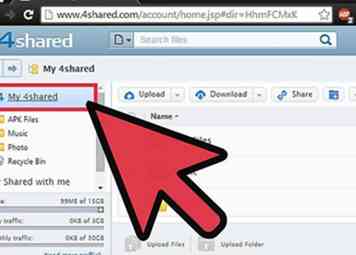 3 Bekijk uw hoofdmap map. De landingspagina van 4shared is uw map met hoofdmappen voor uw 4 gedeelde bestanden. Je kunt hier al je mappen en bestanden vinden die zijn opgeslagen in je 4shared-account.
3 Bekijk uw hoofdmap map. De landingspagina van 4shared is uw map met hoofdmappen voor uw 4 gedeelde bestanden. Je kunt hier al je mappen en bestanden vinden die zijn opgeslagen in je 4shared-account. 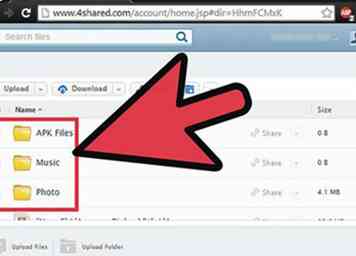 1 Identificeer bestanden en mappen. Navigeer door je 4 gedeelde mappen door erop te klikken totdat je in de map bent waar de bestanden en mappen die je wilt verplaatsen zich bevinden. Schakel de selectievakjes in de bestanden en mappen in om ze te selecteren.
1 Identificeer bestanden en mappen. Navigeer door je 4 gedeelde mappen door erop te klikken totdat je in de map bent waar de bestanden en mappen die je wilt verplaatsen zich bevinden. Schakel de selectievakjes in de bestanden en mappen in om ze te selecteren. 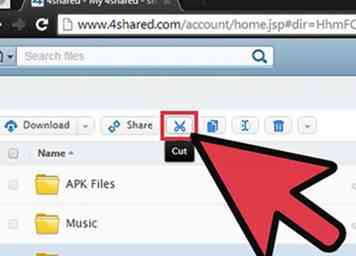 2 Start de verhuizing. Klik op de knop "Knippen" met het schaarpictogram op de kopbalk om het verplaatsen of knippen te starten. De geselecteerde bestanden en mappen worden transparant.
2 Start de verhuizing. Klik op de knop "Knippen" met het schaarpictogram op de kopbalk om het verplaatsen of knippen te starten. De geselecteerde bestanden en mappen worden transparant. 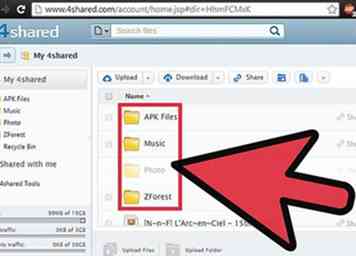 3 Identificeer de bestemmingsmap. Ga naar de map waarin u de bestanden en mappen die u verplaatst wilt plaatsen.
3 Identificeer de bestemmingsmap. Ga naar de map waarin u de bestanden en mappen die u verplaatst wilt plaatsen. 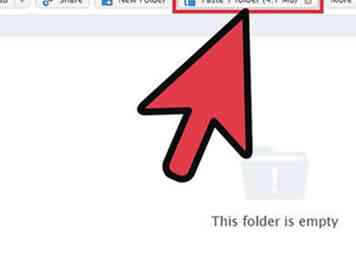 4 Verplaats bestanden en mappen. Zodra u de doelmap hebt geïdentificeerd, doet u de verplaatsing. Klik op de knop "Plakken" op de werkbalk met kopteksten. De knop bevat ook het aantal bestanden en mappen dat u verplaatst.
4 Verplaats bestanden en mappen. Zodra u de doelmap hebt geïdentificeerd, doet u de verplaatsing. Klik op de knop "Plakken" op de werkbalk met kopteksten. De knop bevat ook het aantal bestanden en mappen dat u verplaatst. 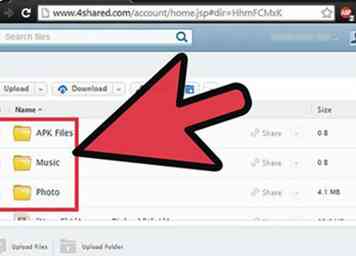 1 Identificeer bestanden en mappen. Navigeer door je 4 gedeelde mappen door erop te klikken totdat je in de map bent waar de bestanden en mappen die je wilt kopiëren zich bevinden. Schakel de selectievakjes in de bestanden en mappen in om ze te selecteren.
1 Identificeer bestanden en mappen. Navigeer door je 4 gedeelde mappen door erop te klikken totdat je in de map bent waar de bestanden en mappen die je wilt kopiëren zich bevinden. Schakel de selectievakjes in de bestanden en mappen in om ze te selecteren. 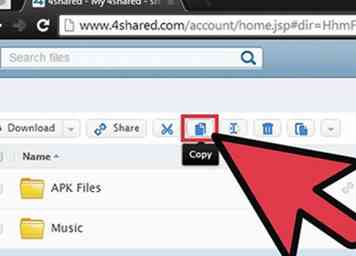 2 Start de kopie. Klik op de knop "Kopiëren" met het bestandenpictogram op de kopbalk om de kopie te starten. De geselecteerde bestanden en mappen worden transparant.
2 Start de kopie. Klik op de knop "Kopiëren" met het bestandenpictogram op de kopbalk om de kopie te starten. De geselecteerde bestanden en mappen worden transparant. 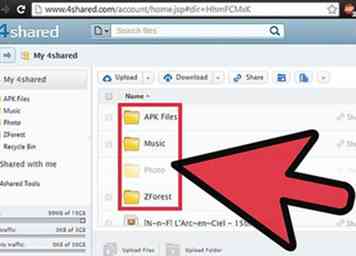 3 Identificeer de bestemmingsmap. Ga naar de map waar u de bestanden en mappen wilt plaatsen die u wilt kopiëren.
3 Identificeer de bestemmingsmap. Ga naar de map waar u de bestanden en mappen wilt plaatsen die u wilt kopiëren. 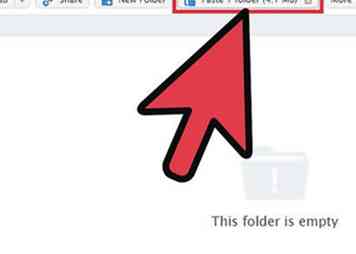 4 Kopieer bestanden en mappen. Zodra u de doelmap hebt geïdentificeerd, doet u de kopie. Klik op de knop "Plakken" op de werkbalk met kopteksten. De knop bevat ook het aantal bestanden en mappen dat u aan het kopiëren bent.
4 Kopieer bestanden en mappen. Zodra u de doelmap hebt geïdentificeerd, doet u de kopie. Klik op de knop "Plakken" op de werkbalk met kopteksten. De knop bevat ook het aantal bestanden en mappen dat u aan het kopiëren bent. 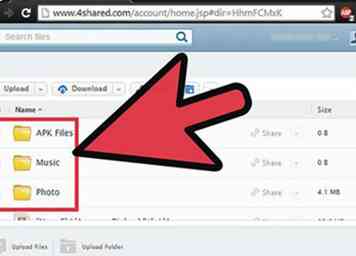 1 Identificeer bestanden en mappen. Navigeer door je 4 gedeelde mappen door erop te klikken totdat je in de map bent waar de bestanden en mappen die je wilt verwijderen zich bevinden. Schakel de selectievakjes in de bestanden en mappen in om ze te selecteren.
1 Identificeer bestanden en mappen. Navigeer door je 4 gedeelde mappen door erop te klikken totdat je in de map bent waar de bestanden en mappen die je wilt verwijderen zich bevinden. Schakel de selectievakjes in de bestanden en mappen in om ze te selecteren. 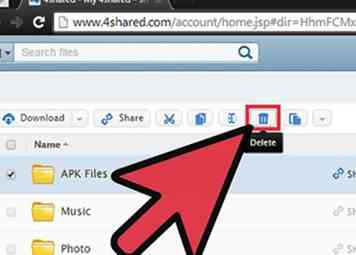 2 Start de verwijdering. Klik op de knop "Verwijderen" met het prullenbakpictogram op de kopbalk om het verwijderen te starten.
2 Start de verwijdering. Klik op de knop "Verwijderen" met het prullenbakpictogram op de kopbalk om het verwijderen te starten. 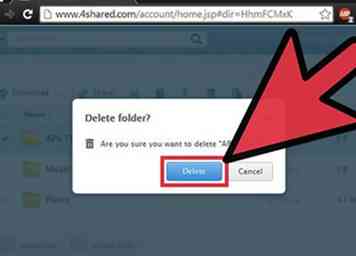 3 Bevestig verwijdering. Er verschijnt een bevestigingsbericht om het verwijderen van de geselecteerde items te bevestigen. Klik op de knop "Verwijderen" in dit berichtvenster en de geselecteerde bestanden en mappen worden verwijderd en naar de Prullenbak verplaatst.
3 Bevestig verwijdering. Er verschijnt een bevestigingsbericht om het verwijderen van de geselecteerde items te bevestigen. Klik op de knop "Verwijderen" in dit berichtvenster en de geselecteerde bestanden en mappen worden verwijderd en naar de Prullenbak verplaatst.